Чи варто мені користуватися послугою AppleCare+?
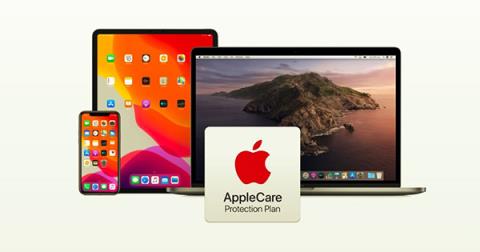
AppleCare+ — це сервіс, який Apple запустила, щоб користувачі могли купувати, якщо пристрій, яким вони користуються, має проблеми.
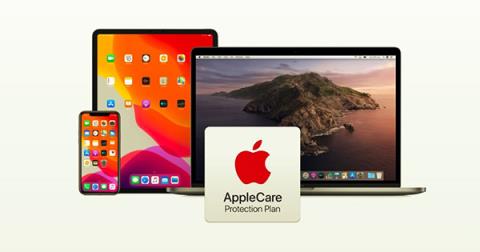
Якщо ви володієте або збираєтеся використовувати продукти Apple, вам слід розглянути зовнішнє гарантійне обслуговування цієї великої технологічної компанії. AppleCare+ — це сервіс, який Apple запускає, щоб користувачі могли купувати, якщо з пристроєм, яким вони користуються, виникнуть проблеми (звичайно, на кожен новий продукт завжди діє гарантія). Іншими словами, це вид продовження гарантійного терміну виробу.
Яка різниця між AppleCare та AppleCare+?
AppleCare — це 1 рік обмеженої гарантії на ваш пристрій. Це допоможе вирішити такі базові проблеми, як апаратне забезпечення, а також включає 90 днів безкоштовної підтримки по телефону. AppleCare+ — це більш обширна програма як за програмним забезпеченням, так і за часом.
Вам не потрібно купувати план у перший день, але Apple обмежує користувачів придбати послугу протягом 60 днів після продажу пристрою. Пакет AppleCare+ стягуватиметься з дати, коли ви починаєте його купувати, і його можна будь-коли скасувати.
Наразі AppleCare+ доступний для iPhone, iPad, Mac, Apple Display, Apple Watch, HomePod, iPod і навушників, а для Apple TV існує окремий план захисту Apple.
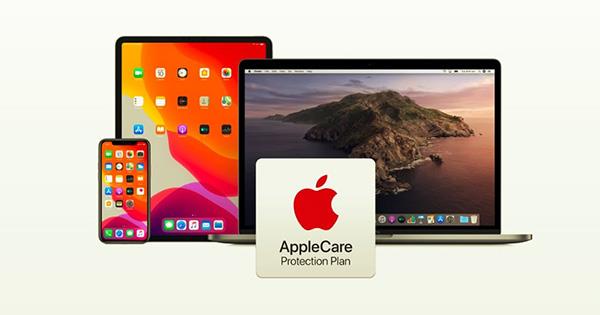
Чи варто використовувати AppleCare+, лише якщо поблизу є Apple Store?
Хоча відвідати Apple Store дуже зручно, якщо ви не можете зробити це заздалегідь, Apple також може вирішити проблеми електронною поштою або відвідавши магазини, які надають оригінальні послуги, схвалені Apple.
Які продукти підтримує AppleCare+?
AppleCare+ підтримує багато типів пристроїв і моделей продуктів Apple. Ви можете оплатити AppleCare+ повністю за один раз або розподілити її на кілька місяців. Кожен тип пристрою матиме набір аксесуарів і окремий асортимент апаратної та програмної підтримки. AppleCare+ підтримуватиме iPhone, iPad, Mac, Apple Display, Apple Watch, HomePod, iPod, навушники, Apple TV.
резюме
Після повного вивчення того, що таке AppleCare+ і що він пропонує, стає зрозуміло, що він цілком вартий витрачених грошей. Це чудова ідея, особливо для пристроїв, які найчастіше використовуються, як-от iPhone і Mac, а також для будь-якого іншого, що коштує понад 1000 доларів США. Так, ви можете обережно використовувати свій пристрій щодня, але навіть хвилина необережності може завдати серйозної шкоди. Тому AppleCare+ тут, щоб подбати про ці необережні моменти.
Перевірка звуку — невелика, але досить корисна функція на телефонах iPhone.
Програма «Фото» на iPhone має функцію спогадів, яка створює колекції фотографій і відео з музикою, як у фільмі.
Apple Music надзвичайно зросла з моменту запуску в 2015 році. На сьогоднішній день це друга в світі платформа для потокового передавання платної музики після Spotify. Окрім музичних альбомів, Apple Music також містить тисячі музичних відео, цілодобові радіостанції та багато інших сервісів.
Якщо ви бажаєте фонову музику у своїх відео або, точніше, записати пісню, що відтворюється як фонову музику відео, є надзвичайно простий обхідний шлях.
Незважаючи на те, що iPhone містить вбудовану програму Погода, іноді вона не надає достатньо детальних даних. Якщо ви хочете щось додати, у App Store є багато варіантів.
Окрім обміну фотографіями з альбомів, користувачі можуть додавати фотографії до спільних альбомів на iPhone. Ви можете автоматично додавати фотографії до спільних альбомів без необхідності знову працювати з альбомом.
Є два швидші та простіші способи налаштувати зворотний відлік/таймер на пристрої Apple.
App Store містить тисячі чудових програм, які ви ще не пробували. Звичайні пошукові терміни можуть бути некорисними, якщо ви хочете знайти унікальні програми, і нецікаво безкінечно прокручувати випадкові ключові слова.
Blur Video — це програма, яка розмиває сцени або будь-який вміст, який ви хочете мати на своєму телефоні, щоб допомогти нам отримати зображення, яке нам подобається.
Ця стаття допоможе вам встановити Google Chrome як браузер за умовчанням на iOS 14.









